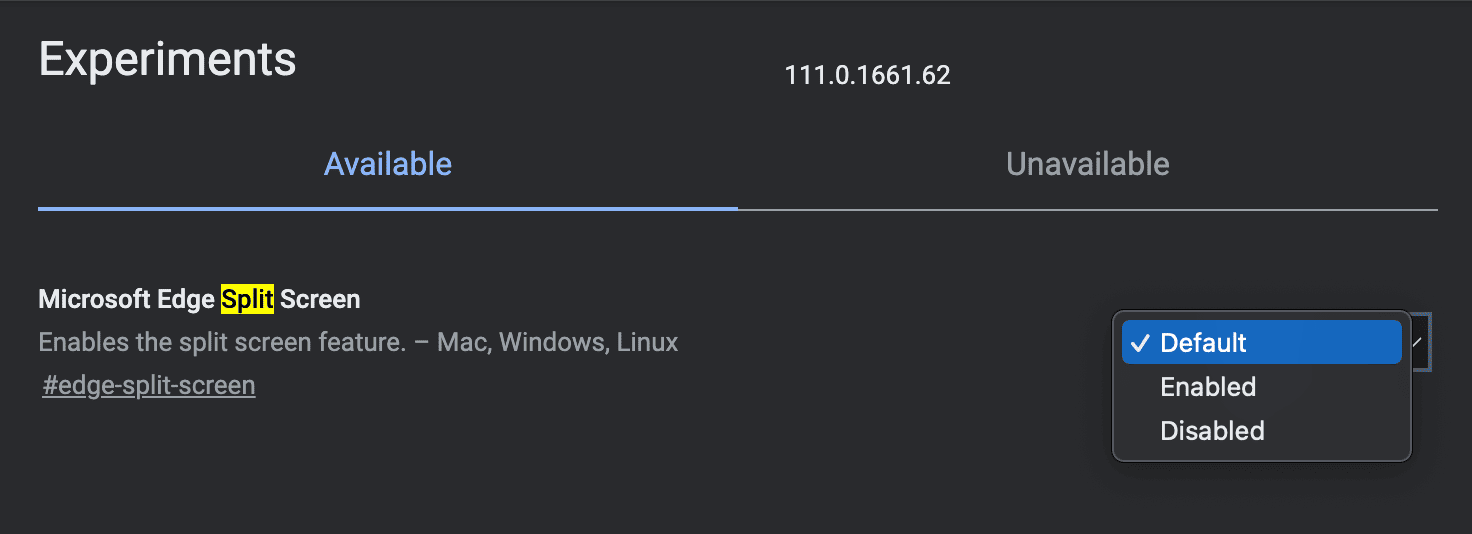Microsoft Edge 的“分屏”支持現在可供非內部人員使用
2分鐘讀
發表於
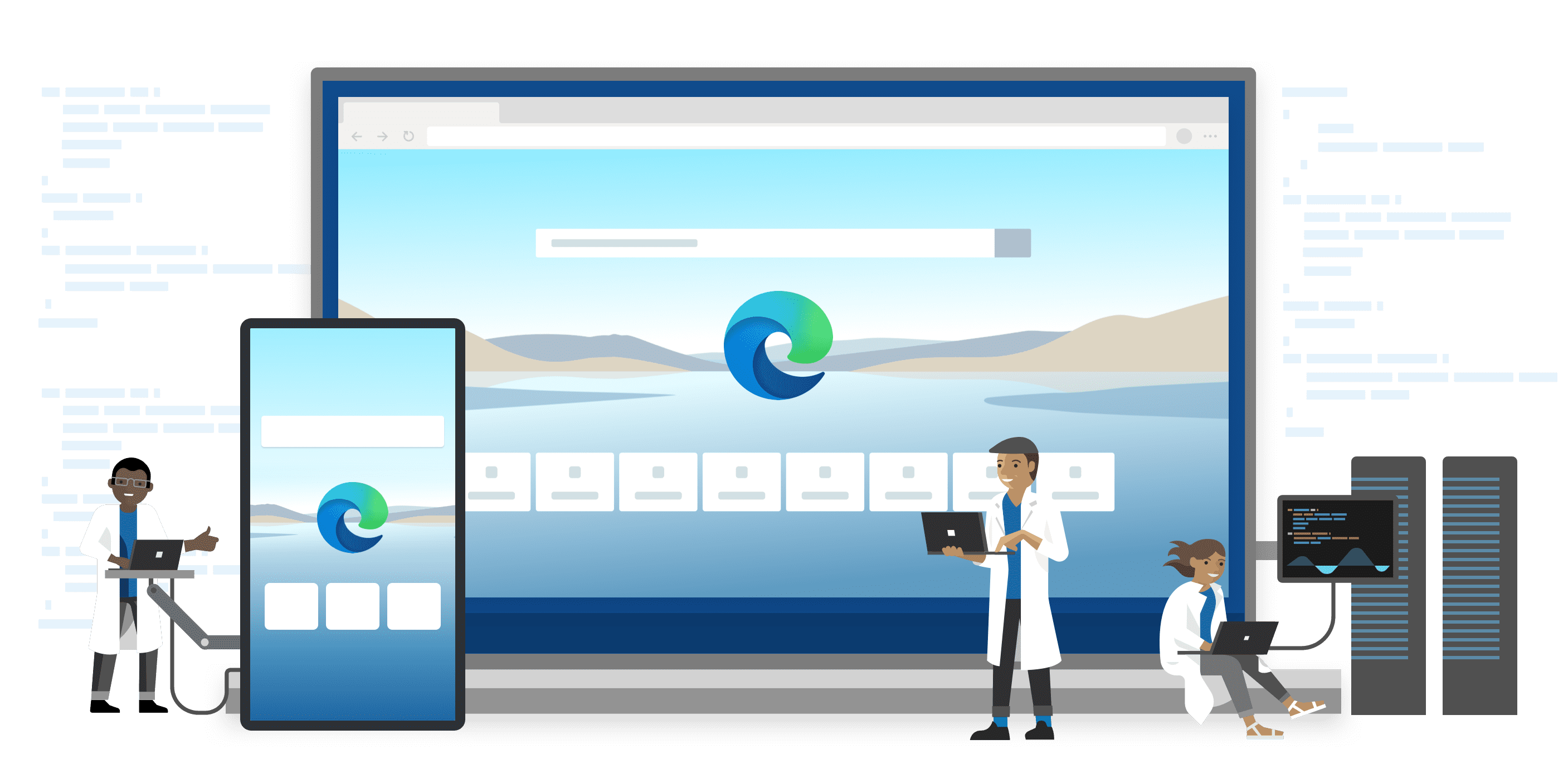
今年一月 微軟開始測試一項名為“分屏”的新功能 允許 Edge 用戶在一個窗口中並排打開兩個選項卡。 這家軟件巨頭現在正在跨不同平台(包括 Windows、Mac 和 Linux)向非內部人員推出該功能。
分屏功能將幫助用戶在 Edge 中提高工作效率。 您現在可以在一個窗口中打開兩個選項卡,而不是使用兩個單獨的 Edge 窗口。 這將幫助您在打開另一個網頁時將注意力集中在當前正在查看的網頁上。 例如,您可以在同一窗口中快速打開瀏覽器設置頁面以更改某些內容而不會分心。
雖然分屏功能聽起來與邊欄功能相似,但前者在某種程度上優於後者。 例如,側邊欄不允許您訪問瀏覽器設置。 說到相似之處,比如邊欄,分屏允許用戶方便地調整選項卡的大小。
分屏圖標出現在 Edge 工具欄中。 但是,默認情況下未啟用它,也沒有任何選項可以通過瀏覽器設置啟用分屏。 在 Edge 工具欄中啟用分屏的唯一方法是啟用名為“Microsoft Edge 分屏”的標誌。 要啟用標誌,請按照以下步驟操作:
- 打開Microsoft Edge。
- 在 URL 框中鍵入“Edge://flags”。
- 搜索“Microsoft Edge 分屏”。
- 選擇 啟用 從下拉菜單中選擇。
- 重新啟動瀏覽器。
但是,值得指出的是,上述標誌適用於 Edge 版本 111.0.1661.62。 因此,如果您運行的是較低版本,您可能看不到該標誌。 此外,標誌是實驗性功能,不會在您每次使用時都完美運行。 同樣,啟用分屏標誌後,不要指望它總是能順利運行。
我們希望微軟能盡快在未來版本的 Edge 中引入從設置頁面啟用分屏的選項。